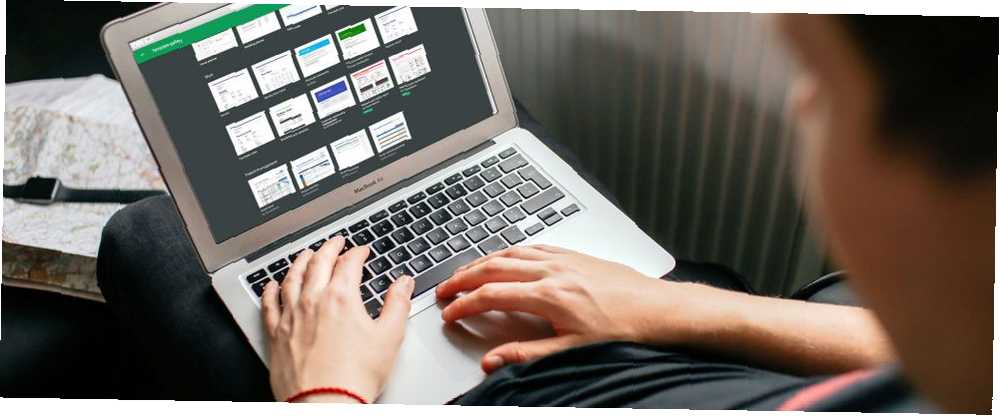
Edmund Richardson
0
4513
704
Bir elektronik tablo oluşturmaya gelince, başlamanın en iyi yollarından biri bir şablondur. İster aile bütçesi, ister şirket faturası isterse akademik takvim olsun, bir şablon size verilerinizin temelini sağlar.
Microsoft Excel kullanıyorsanız, o zaman muhtemelen zaten şablonların olduğu web sitelerinin 3 Ücretsiz Belge Şablonları Almak İçin Mükemmel Siteler 3 Ücretsiz Belge Şablonları Almak İçin Mükemmel Siteler Sıfırdan yeni bir belge oluşturmak yerine, bir şablonla başlamak isteyeceksinizdir. özelleştirebilirsiniz. Bu sitelerden birinde ücretsiz profesyonel şablonlar bulun. Bulması kolay olabilir. Peki ya Google Sayfaları? Bir Google araması yaptığınızda sonuçlar sınırlı görünüyor. Ancak, aslında muhtemelen düşündüğünüzden daha fazla seçeneğiniz var.
1. Dahili Şablonları Kontrol Edin
Bir web araması için dışarı çıkmadan önce, Google Sheets’ın sunduğu kullanışlı yerleşik şablonlara bakın..
Google Sayfaları web sitesini açın ve hesabınıza giriş yapın. En üstte Şablon Galerisi Tüm şablonları görüntülemenizi sağlayan oklarla. Daha sonra, İş, Kişisel, Proje Yönetimi ve Eğitim kategorilerine göz atabilirsiniz. Kategoriler göz atmayı kolaylaştırırken, ihtiyaç duyduğunuz her türlü şablonu kullanabilirsiniz..
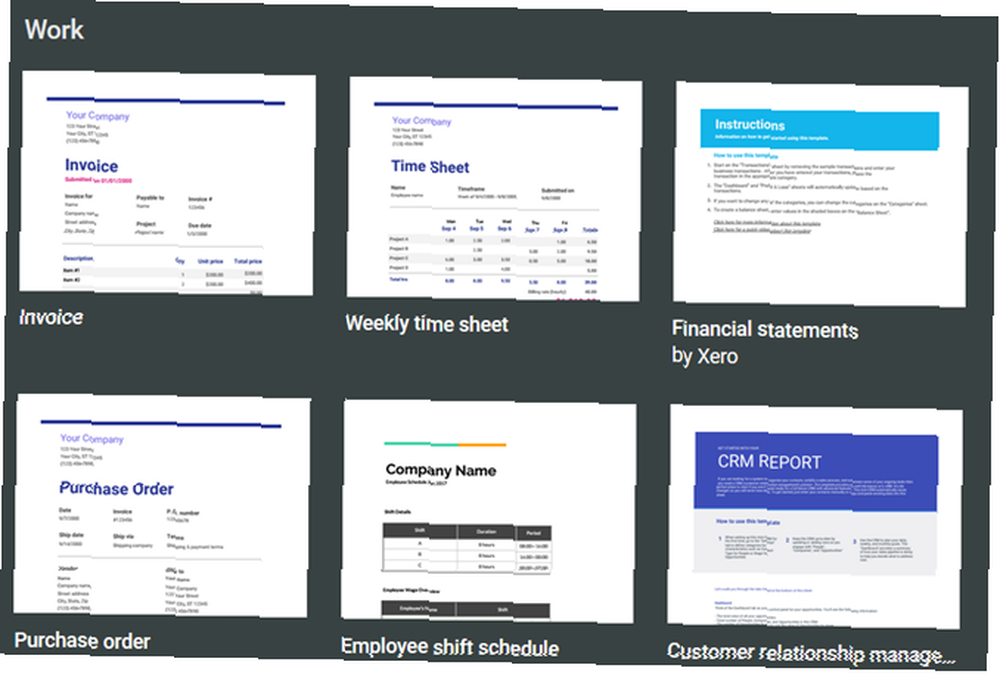
İstediğiniz şablonu tıkladığınızda, doğrudan kendi tarayıcı sekmesinde açılır. Şablon birden fazla sekme içeriyorsa, yerleşik formüller içeriyorsa veya biçimlendirilmiş alanlar içeriyorsa, başlamanız için her şeyin orada olacağını fark edeceksiniz..
Ardından, sadece kendi verilerinizi eklemeye başlayın. Şablonun tüm alanlarının tam esneklik için düzenlenebileceğini ve tüm değişikliklerin kolaylık olması için otomatik olarak Google Drive'a kaydedildiğini unutmayın..
2. Eklentileri olan Daha Fazla Şablon İndirin
Yerleşik şablonlar size ne istediğinizi vermiyorsa veya daha fazla seçenek istiyorsanız, bu Google E-Tablo eklentilerini deneyin.
Şablon Galerisi
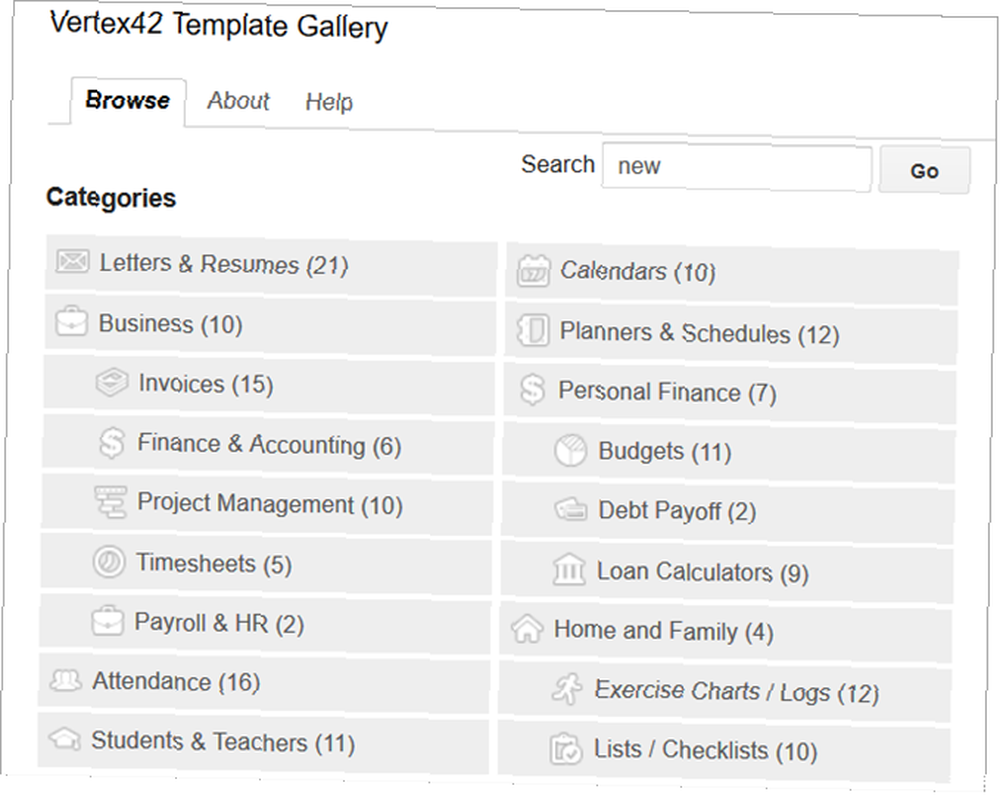
Popüler bir şablon web sitesi olan Vertex42'den, bu eklenti size birçok seçenek sunar. Yükledikten sonra, bir e-tabloyu veya herhangi bir e-tabloyu açın ve ardından Tamam Eklentiler Üst menüden Seçmek Şablon Galerisi> Şablonlara Göz At. Daha sonra, her birinde kaç tane şablon olduğunu gösteren bir kaç farklı kategorideki çok çeşitli şablonlar göreceksiniz..
Bir şablona tıklayın, vurun Google Drive'a kopyala düğmesini ve ardından Tamam Açık dosya. Şablon daha sonra başlamanız için yeni bir tarayıcı sekmesinde açılır.
Şablon Kasası
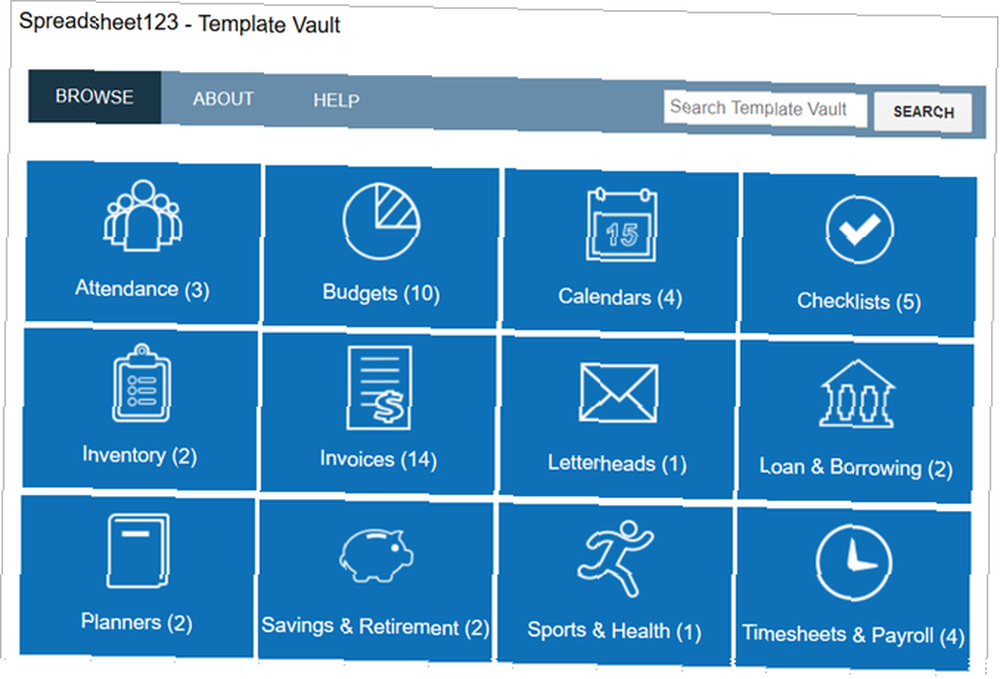
Bir başka harika şablon sitesi olan Elektronik Tablo123'ten, bu eklenti, Şablon Galerisi gibi çalışır. Kur ve sonra bir elektronik tablo aç ve tıkla Eklentiler erişmek için. seçmek Şablon Kasası> Şablonlara Göz At.
Daha sonra bir düzine kategoriye sahip bir pencere pop göreceksiniz. Şablon seçenekleri, yukarıdaki ile karşılaştırıldığında bu eklenti ile biraz daha sınırlıdır. Ancak, yine de iyi bir seçim elde edersiniz ve Google Dokümanlar 6 Google Dokümanlar Tüm Stiller ve Tercihler için Şablonlar Özgeçmiş Şablonları görüntüleyebilirsiniz. 6 Google Dokümanlar Tüm Stiller ve Tercihler için Şablonlar Devam En iyi Google Dokümanlar özgeçmiş şablonlarını derledik. Ayarlamaları ücretsiz ve kolaydır. eğer kullanırsan.
Yine, bir şablona tıklayın, Google Drive'a kopyala düğmesini ve ardından Tamam Açık dosya. Ardından, şablon yeni bir tarayıcı sekmesinde açıldığında verilerinizi eklemeye hazır olun.
Aynı Google Sayfalarında yerleşik olarak bulunan şablonlarda olduğu gibi, bunlar sizin için tüm sekmeleri, formülleri ve biçimlendirmeyi taşıyacaktır.
3. Google Sayfalarında Excel Şablonlarını Kullanma
Belki Google Sayfa şablonları ararken, Microsoft Excel’in şablonlarına rastlarsınız ve aramanıza devam edin. Ancak Excel şablonlarını Sayfalar içinde açıp kullanabilirsiniz.. Süper kolay.
Çevrimiçi bulduğunuz bir şablonu indirmek için bir masaüstü uygulamanız yoksa, bilgisayarınıza veya Google Drive'a kaydetmeniz yeterlidir. Ve önceden kaydedilmiş bir elektronik tablo şablonuna sahipseniz, bir adım önde olursunuz..
Ardından, Google Sayfaları web sitesine gidin ve oturum açın. Etiketli artı işaretini tıklatarak boş bir e-tablo açın Boş Şablon Galerisi'nin üst kısmında. Sonra, tıklayın Dosya menüden ve ardından Açık. Açılır pencerede, şablon dosyanızı açmak için birkaç seçeneğiniz vardır..
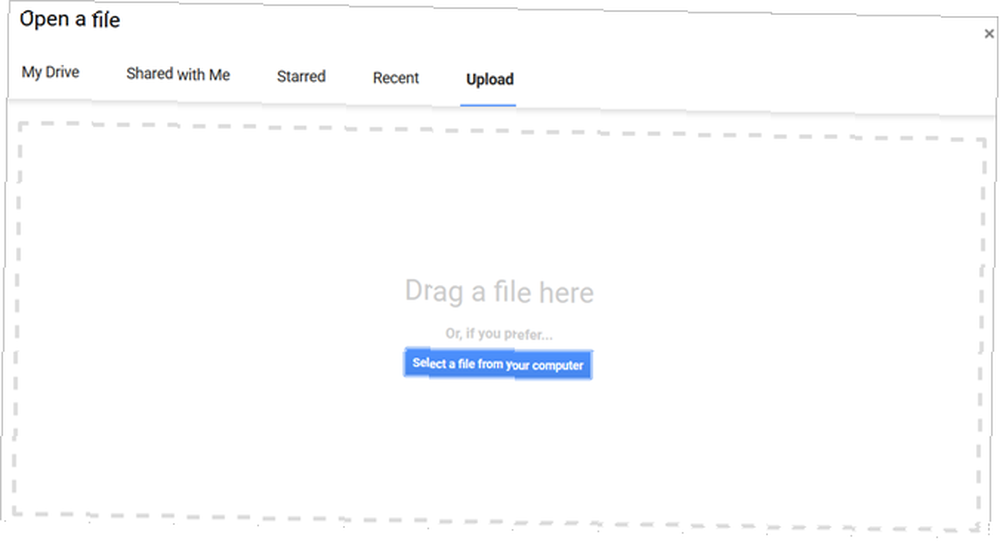
Şablonu bilgisayarınıza kaydettiyseniz, Yükleme sekmesi. Ardından dosyayı klasöründen pencereye sürükleyebilir veya dosyayı tıklatabilirsiniz. Bilgisayarınızdan bir dosya seçin bulunduğu yere göz atmak için düğme.
Şablonu Google Drive'a kaydettiyseniz, Benim sürücü sekmesi. Ardından, dosyaya gidin ve seçin.
İnternet bağlantınıza bağlı olarak, dosyanızın yüklenmesi yalnızca birkaç saniye sürecektir. Açıldığında, verilerinizi eklemeye başlayabilirsiniz. Excel'in işleri yapmak için Microsoft Excel'in En İyi Verimlilik Şablonlarını Sunması için daha iyi bir şablon yelpazesi olduğundan, mükemmel şablonu bulabilirsiniz. Planlama için Microsoft Excel'i kullanmak istiyorsanız, görev yönetimi için Microsoft Excel'in En İyi Verimlilik Şablonları ve gider takibinde en iyi şablonlarla başlayabilirsiniz. Yaşamınızı, iş yerinizi ve iş yerinizi sürekli takip edecek birkaç şablon derledik. .
4. Üçüncü Taraf Şablonlarına Göz Atın
Aramanıza daha fazla Google Sayfa şablonunda yardımcı olmak için bu harika siteleri inceleyin ve yer işareti ekleyin.
- Smartsheet, Google Excel şablonlarının yanı sıra ücretsiz bir Google Sayfa şablonları koleksiyonu da sunar. Gantt çizelgeleri, gider raporları, zaman çizelgeleri ve takvimler gibi seçeneklerle, seçmeniz gereken birçok ücretsiz şablon var..
- Template.net ayrıca Google Sayfaları için çeşitli ücretsiz şablonlara sahiptir. Portakal olanları unutmayın İndir düğmeleri, şablon için ücret alabileceğiniz başka bir siteye yönlendirilir. Yeşil olanlar İndir düğmeler ücretsiz olarak hemen kullanılabilir.
- Vertex42 ve Spreadsheet123, daha önce gösterilen Google Sayfa Eklentilerinin yaratıcısıdır. Her ikisinde de eklentileri denememeyi tercih ederseniz göz atabileceğiniz web siteleri bulunur. Sadece tıklayın Excel Şablonları Her iki sitede de üstünden düğmesi. Bazı şablonlar Google Sayfalarında doğrudan açılabilir, diğerleri ise Excel dosyaları olarak belirlenmiştir. Unutmayın, yukarıdaki adımları izleyerek Google Excel’de bir Excel şablonunu kullanabilirsiniz..
Google Sayfa Verilerinizle Tarih Yaratın
Artık Google Sayfa şablonları şablonlarını edinmenin ve bunlarla çalışmanın çeşitli yollarını bildiğinize göre, artık buna ulaşma zamanı geldi. Ve gitmeden önce bu fikri Excel'den alın ve kendi şablonunuzu özelleştirin. Size gerçekten çok zaman kazandırabilirler.
Gerçekten bir sonraki seviyeye geçmek için elinizi Google Script'te deneyebilirsiniz Google Script Nedir? İlk Google Apps Komut Dosyanızı Nasıl Yazırsınız Google Komut Dosyası Nedir? İlk Google Apps Komut Dosyanızı Nasıl Yazabilirsiniz Google Script ile başa çıkmak ister misiniz? İşte bazı basit uygulamalarla nasıl başlayacağınız ve güçlü bir Google API dünyasına nasıl erişeceğiniz. .











